
防犯や防災時に役立グッズが多数 「備えて安心グッズのお店」
お得なわけあり商品を多数取り揃え 「訳ありお得館」
厳選デジタルグッズのお店 「おもしろデジモノのデジモノ屋」
厳選食品お取り寄せのお店 「まんぷく屋」
美と健康を考えるお店 「La beaut」
エクセルでデータのコピー ― 2009年04月10日 16時18分26秒
エクセルを使っていて、データをコピーすることがよくあります。
並んでいるデータをコピーする場合はマウスでコピーする範囲を選択すればよいのですが、離れたデータをコピーする際、個別にコピーを繰り返すのは面倒ですよね!
画像のように1か月単位で登録されているデータのうち、偶数月のデータだけを違う表にコピーする場合などです。
1年を通じての表とは別に偶数月の表がある場合、コピーと貼り付けを6回繰り返すのは面倒です。
そこで、偶数月のデータをすべて選択し、一気にコピーしてしまいます。
離れたところにあるセルを選択する場合は、キーボードの「Ctrl」キーを押しながら、マウスを使ってコピーするセルを選択します。
選択できたら、コピーを実行したのち、偶数月の貼り付けたい表の一番左上にカーソルを合わせ、貼り付けを実行します。
画像の表であれば、貼り付ける際に、東京の2月のセルにカーソルを合わせて貼り付けを行えば、偶数月のデータがすべてコピーされます。
選択は複数回行う必要はありますが、一度の貼り付けでデータをコピーできるので、覚えておけば便利だと思います。
並んでいるデータをコピーする場合はマウスでコピーする範囲を選択すればよいのですが、離れたデータをコピーする際、個別にコピーを繰り返すのは面倒ですよね!
画像のように1か月単位で登録されているデータのうち、偶数月のデータだけを違う表にコピーする場合などです。
1年を通じての表とは別に偶数月の表がある場合、コピーと貼り付けを6回繰り返すのは面倒です。
そこで、偶数月のデータをすべて選択し、一気にコピーしてしまいます。
離れたところにあるセルを選択する場合は、キーボードの「Ctrl」キーを押しながら、マウスを使ってコピーするセルを選択します。
選択できたら、コピーを実行したのち、偶数月の貼り付けたい表の一番左上にカーソルを合わせ、貼り付けを実行します。
画像の表であれば、貼り付ける際に、東京の2月のセルにカーソルを合わせて貼り付けを行えば、偶数月のデータがすべてコピーされます。
選択は複数回行う必要はありますが、一度の貼り付けでデータをコピーできるので、覚えておけば便利だと思います。
コメント
トラックバック
このエントリのトラックバックURL: http://n-box.asablo.jp/blog/2009/04/10/4236285/tb
※なお、送られたトラックバックはブログの管理者が確認するまで公開されません。







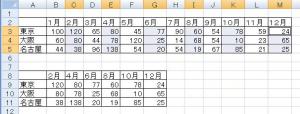
コメントをどうぞ
※メールアドレスとURLの入力は必須ではありません。 入力されたメールアドレスは記事に反映されず、ブログの管理者のみが参照できます。
※なお、送られたコメントはブログの管理者が確認するまで公開されません。